Reklama
Musím pripustiť, že od inovácií na systém Windows 7 milujem všetko o operačnom systéme. Je čistejšia, rýchlejšia a intuitívnejšia. Keďže som však inovoval, vždy ma trápi jedna vec a po prečítaní komentárov ostatných nadšencov systému Windows o systéme Windows 7 sa zdá, že nie som sám.
Predvolená ponuka Štart, ktorá sa dodáva so systémom Windows 7, zostáva trochu požadovaná. Ikony a programy nie sú presne usporiadané a možnosť prístupu k ovládaciemu panelu a iným funkciám, ktoré boli V starších verziách systému Windows sa zdá, že je dosť štandardný, zdá sa, že na prístup v systéme Windows 7 je podľa môjho skromného príliš veľa kliknutí názor.
V priebehu rokov sme ponúkli niekoľko alternatív k akémukoľvek menu na spustenie, ktorým ste trpeli. V roku 2008 ponúkol Shankar štyri skvelé alternatívy Najlepšie alternatívy k ponuke Štart systému Windows Čítaj viac do ponuky Štart systému Vista. Kyle tiež ponúkol aplikáciu s názvom SMOz, ktorá pomohla zorganizovať ponuku Štart. Jednou z najlepších bola vlastne alternatíva ponuky Štart, ktorú Kaly opísala v roku 2006 pod názvom Tidy Start Menu. V nasledujúcich štyroch rokoch ukrajinský programátor Denys Nazarenko rozšíril aplikáciu na novú verziu premenovanú
Nová ponuka Štart pre systém Windows 7
Zvyčajne nie som ten, kto inštaluje doplnky alebo vylepšenia systému Windows. Zistil som, že väčšina z nich pridáva ďalšiu vrstvu zložitosti a spotreby pamäte k už existujúcemu operačnému systému s pamäťou a procesormi. Štartová ponuka 7 ma však skutočne zaujala, pretože snímky obrazovky na webe zobrazovali ponuku, ktorá je čistá, dobre usporiadaná a zjavne nízko profilovaná so systémovými prostriedkami. Zaujalo ma, že som sa ponoril.
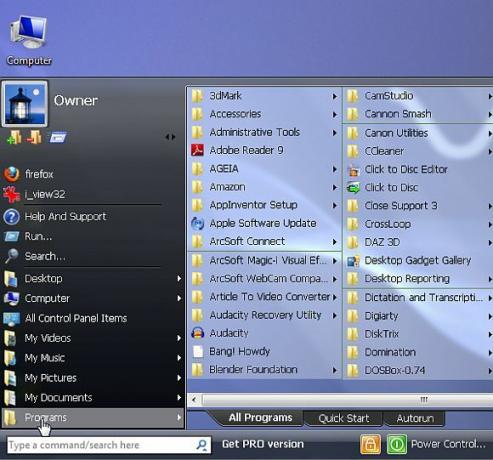
Pri inštalácii a spustení ponuky Štart 7 si najskôr všimnete, že nedostanete iba novú ponuku Štart, získate úplne nový spôsob navigácie v počítači. Preč sú dni, keď zakaždým, keď chcete nájsť súbor v počítači, musíte otvoriť program Prieskumník systému Windows, aby ste mohli prehľadávať adresárový systém. Ponuka Štart 7 dá všetko okamžite na dosah ruky. Uvedená snímka obrazovky sa môže zdať trochu ohromujúca, ale sledujte ju a uvidíte, ako pôsobivá je táto malá ponuka Štart.
Prvá vec, ktorú pravdepodobne budete chcieť urobiť, je prispôsobiť ponuku Štart pre najčastejšie používané priečinky, aplikácie a systémové nástroje. Urobíte to kliknutím na „Pridať položky “ ikona hore.

V rozbaľovacej ponuke môžete pridávať príkazy, priečinky, riadok na formátovanie častí úvodnej ponuky, alebo kliknutím môžete vybrať (prezerať) a vyhľadajte aplikáciu, ktorú chcete pridať. Najlepšia vec na tejto aplikácii je, že v podstate už nikdy nebudete musieť znova samostatne otvárať Prieskumník systému Windows. Do každého priečinka a súboru v počítači máte prístup prostredníctvom jednoduchého navigačného systému, ktorý sa otvorí napravo od ponuky Štart. Stačí kliknúť na pravú šípku vedľa priečinka a prejsť do podadresárov a kliknutím otvoríte ľubovoľný súbor. Posúvač v dolnej časti umožňuje zobraziť všetky súbory a priečinky bez ohľadu na to, koľko ich máte.
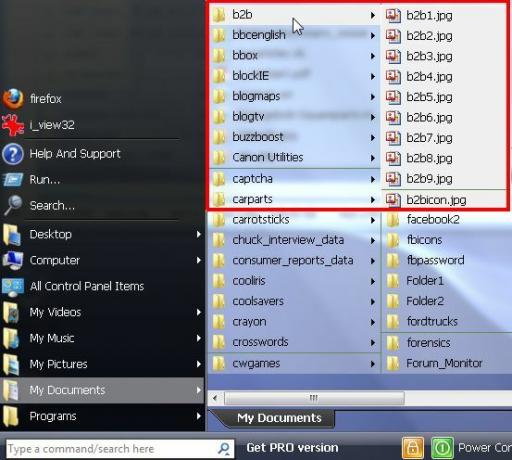
Ak kliknete na ikonu „relácie“Sa zobrazia tri karty. Všetky programy je samozrejmý, Rýchly štart umožňuje pridať odkazy na programy alebo priečinky, ktoré často používate a chcete rýchly prístup, a Autorun vám umožňuje prístup do priečinka Po spustení, aby ste videli, ktoré aplikácie sa spúšťajú pri štarte počítača.

Ak sa pozriete na spodnú časť ponuky Štart, nájdete niekoľko ďalších užitočných funkcií. Vľavo je pole príkazov / vyhľadávacích dopytov. Ak chcete otvoriť tieto aplikácie, napíšte „calc“ alebo „notepad“ alebo začnite písať názov súboru. Vyhľadávanie sa okamžite spustí v ponuke Štart 7. Napravo nájdete zlaté zámkové tlačidlo, ktoré umožňuje ostatným používateľom prihlásiť sa do novej relácie, pričom si zachová svoju vlastnú reláciu, a potom je tu jednoduché tlačidlo napájania. Na rozdiel od predvoleného dialógového okna vypínania systému Windows 7 je toto okno jednoduché a zobrazuje všetky možnosti v jednom okne.

Vidíte tie zaujímavé ikony hodín? Kliknite na jednu z nich a môžete udalosť skutočne naplánovať. Páči sa mi táto funkcia, pretože môžem nastaviť vypnutie na hodinu po škole, keď chcem automatizovať, ako dlho moje deti strávia v počítači.
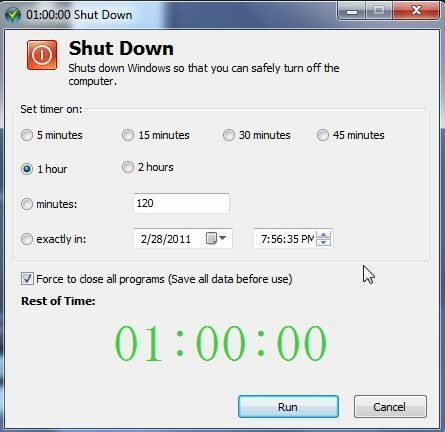
Túto funkciu môžete použiť takmer na všetko - môžete dokonca nastaviť presný dátum a čas! Ponuka Štart 7 tiež pridáva niektoré ďalšie funkcie do „možnosti“Po kliknutí na„čarodejník“.
![Inovujte na inteligentnejšiu ponuku Štart systému Windows Pomocou ponuky Štart 7 [Windows] start78](/f/fab2b4c3992cf8a8b4a4569c3bbd3434.jpg)
V Prispôsobiť sprievodcu, nájdete niekoľko vecí, ktoré môžete vyladiť, ale môj obľúbený je prispôsobiteľný odkaz, ktorý vám umožňuje priraďte klávesové klávesy k systémovým akciám ako reštart, hibernácia, otvorenie dialógového okna „Spustiť“ a viac.
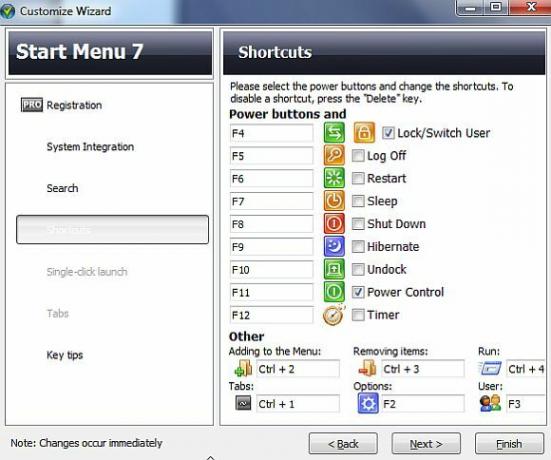
Mimochodom, ak uprednostňujete používanie klávesnice, stačí kliknúť na tlačidlo Windows na klávesnici, čím sa otvorí ponuka Štart a vedľa každej ikony a priečinka sa zobrazia kódy klávesnice. V navigačnej oblasti stačí kliknúť na písmeno sekcie a skratky sa rozdelia na čísla, aby ste získali prístup k jednotlivým položkám v tomto poli.

Keď si na to zvyknete, je to jeden z najrýchlejších spôsobov, aké som kedy videl pri navigácii v systéme Windows pomocou klávesnice tak, ako som si myslel, že som nikdy nevidel v akejkoľvek verzii systému Windows, ktorú som použil, Vyskúšajte ponuku Start 7 a dajte nám vedieť, ak si myslíte, že Denys s tým urobil rovnako dobrú prácu, ako sa cítim.
Máte nejaké ďalšie nové alternatívy ponuky Štart pre systém Windows 7, ktoré považujete za lepšie? Podeľte sa o svoje myšlienky v sekcii komentárov nižšie.
Ryan má titul bakalára v odbore elektrotechnika. Pracoval 13 rokov v automatizačnom inžinierstve, 5 rokov v IT a teraz je aplikačným inžinierom. Bývalý šéfredaktor MakeUseOf, vystúpil na národných konferenciách o vizualizácii údajov a vystupoval v celoštátnych televíziách a rozhlase.